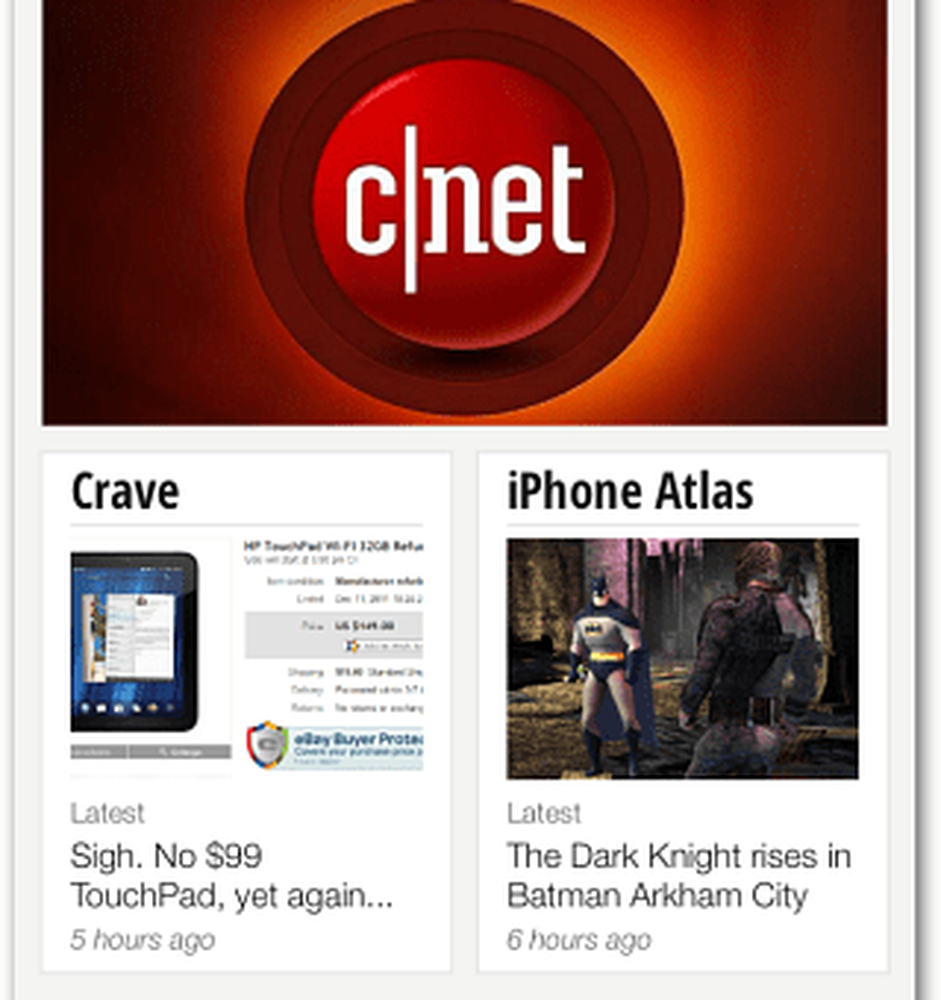Google Currents affiche magnifiquement le contenu sur votre tablette
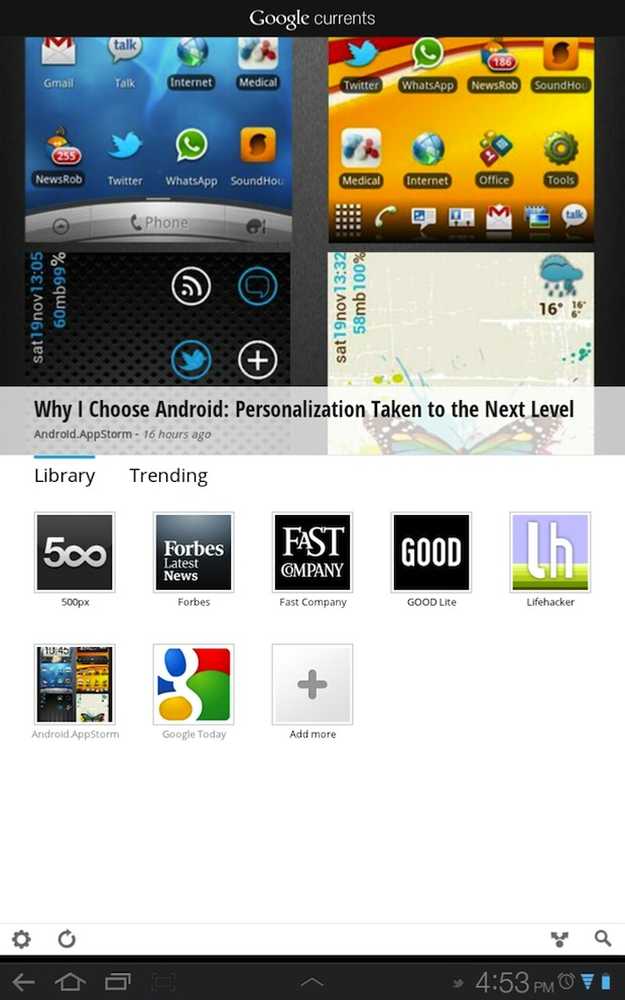
Lorsque j’avais un iPad, l’une de mes fonctionnalités préférées était une application appelée Flipboard, qui affiche vos flux RSS dans un superbe style de journal. C'est une très belle application et l'un des seuls qui me manque vraiment maintenant que j'utilise le Galaxy Tab. Il y a quelques jours, Google Currents a été lancé sur l'Android Market, prétendant être un moyen rapide et propre de lire des publications sur votre tablette et votre téléphone. La curiosité (et l'espoir) m'est arrivée et j'ai téléchargé l'application. Voyons ce que j'ai trouvé.
Malheureusement, Google Currents est uniquement disponible aux États-Unis pour l'instant..
Lorsque j'ai commencé à utiliser Google Currents, je recherchais trois fonctionnalités principales:
- Un excellent moyen de voir le contenu
- Intégration avec Google Reader et
- Un moyen facile de partager des histoires directement depuis l'application.
Les courants prétendent soutenir les trois.
L'interface
Dès que j'ai ouvert l'application, j'ai su que mon premier critère était rempli. L'application est incroyablement bien conçue et très facile à naviguer. La première fois que vous l'ouvrez, vous accédez rapidement à l'application, puis vous accédez à l'application elle-même..
L'écran principal est explicite. Il y a un curseur d'histoires récentes dans vos publications, et juste en dessous se trouve une liste d'icônes pour toutes vos publications et un espace pour les histoires qui sont à la mode sur Google en ce moment. Après avoir essayé l’interface sur ma tablette et mon téléphone, je dois dire qu’elle s’adapte très bien à l’affichage de l’appareil. Je ne me sentais pas limité ou encombré lors de l'utilisation de l'application sur mon HTC Incredible.
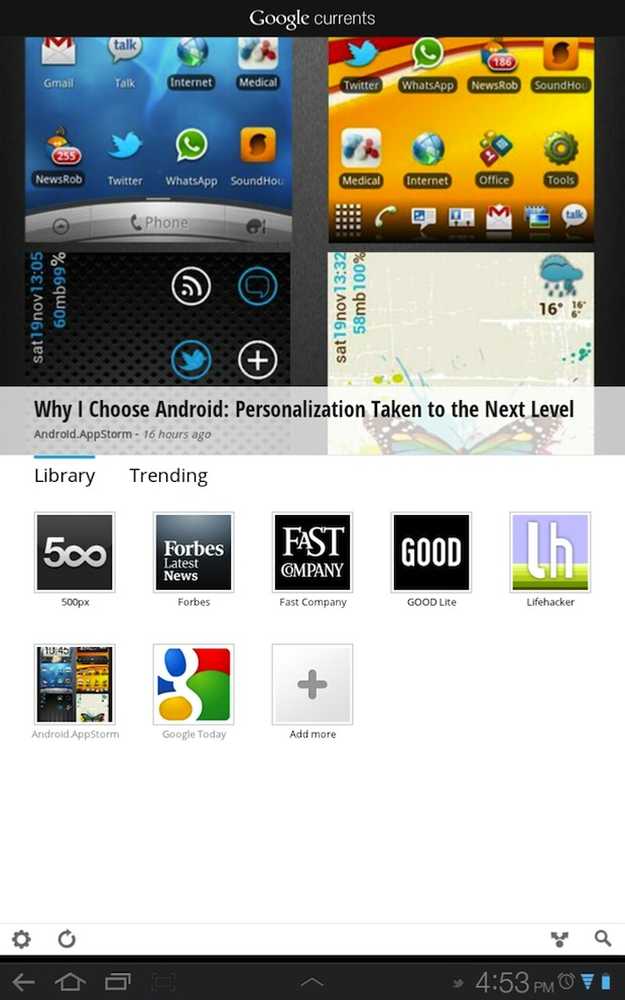
Accueil Google Currents
Toutes les commandes de l'application sont placées commodément en bas de l'écran, au-dessus des boutons de commande de l'appareil. À partir de l'écran d'accueil, vous avez les paramètres, l'actualisation, le partage et la recherche. D'après ce que je peux dire, la recherche ne recherche que les articles des publications que vous avez ajoutées. En parlant de…
Ajout de publications
L'ajout de publications est incroyablement facile. Vous appuyez sur l'icône «Ajouter plus» dans la zone Publications, puis parcourez les catégories. Il y a quelques types de contenu différents.
La première est une édition Publishers: un contenu spécialement conçu pour Currents. Vous obtenez une mise en page de style journal ou magazine pour le contenu, avec un générique ou une image principale et une icône personnalisée pour votre écran d’accueil dans Currents. Vous obtiendrez cela pour Forbes, Techcrunch, Saveur, Popular Science, Good et une poignée d'autres éditeurs. C’est le type de contenu que je suis impatient d’en voir davantage. J'espère vraiment que quelques publications se retrouveront dans Currents.
Heck, il y en a même quelques-uns que je payerais, mais plus sur cela plus tard.
Il existe également des blogs et des flux, que vous pouvez ajouter en effectuant une recherche ou en vous connectant à Google Reader, puis en récupérant des flux directement à partir de là. Il semble que vous ne pouvez pas simplement ajouter tous vos flux de Reader en masse, mais je préfère en fait cela, car je ne veux pas nécessairement lire tous mes flux comme un journal / magazine. Une fois que vous avez tiré le blog / flux, Currents ajoutera une icône dérivée de l’une des images du dernier message de ce flux. C'est une très bonne idée, même si je pense que s'ils pouvaient saisir le favicon, ce serait encore mieux; Cependant, je sais que ce n'est pas possible pour les sites Web qui utilisent un agrégateur de flux, tel que FeedBurner, pour leur flux RSS..
PS. C'est le numéro 2 de mes critères que les courants a rencontré!
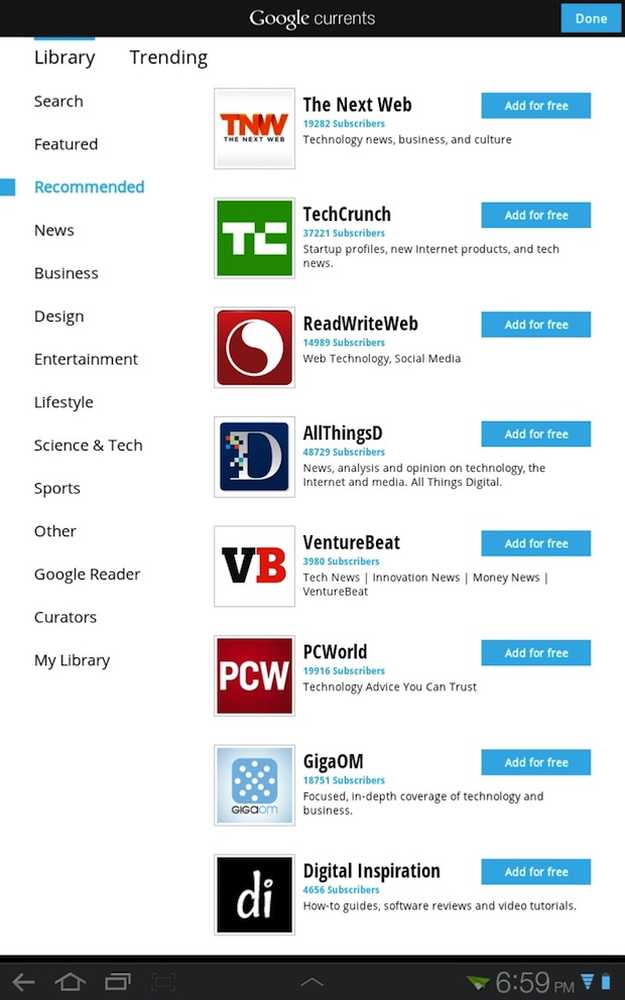
Ajout de publications
Voir le contenu
Vous pouvez afficher n'importe quel contenu en appuyant sur son icône dans l'écran d'accueil de l'application. Avec le contenu de l'édition de Publisher, vous pouvez obtenir un en-tête avec les catégories / sections et les principaux articles à afficher. Avec les flux de blog, vous verrez simplement une liste d’histoires dans l’ordre dans lequel elles apparaissent dans le flux..
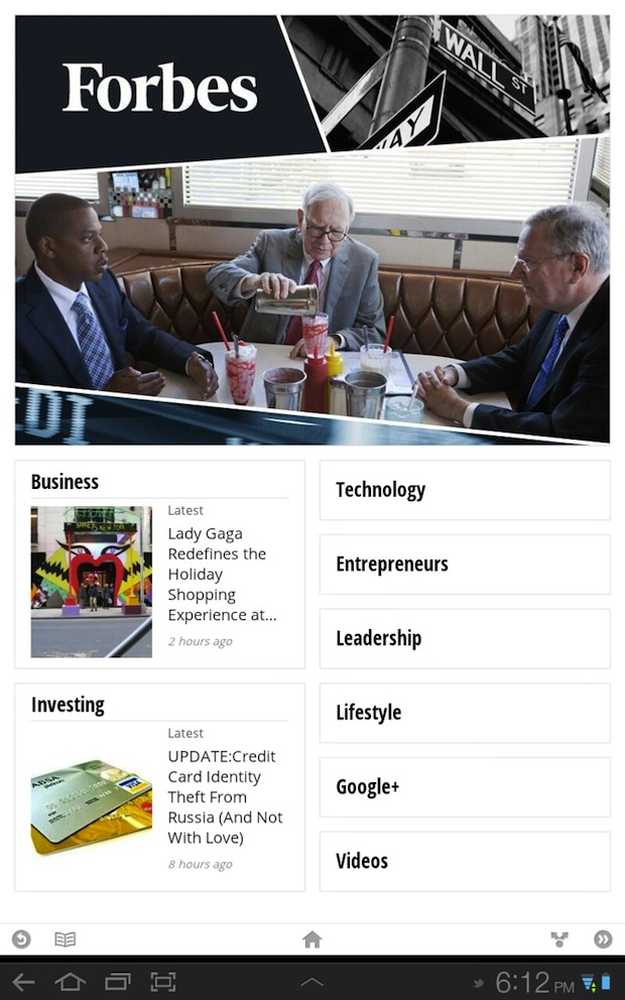
Contenu de l'éditeur
Lorsque vous appuyez sur une histoire, vous êtes amené à une disposition en deux colonnes, comme dans un journal ou un magazine, et faites glisser votre doigt de droite à gauche pour passer à des pages différentes. Si vous glissez en regardant la dernière page d'un article, vous passez à l'article suivant..
J'adore la typographie utilisée pour les histoires. Il semble parfait: il est propre et bien espacé, et les colonnes ont la taille parfaite de la gouttière. Vous pouvez dire que beaucoup de temps a été nécessaire pour que cette page soit parfaite. Lorsque vous appuyez sur l'une des images de l'article, une version plus grande que vous pouvez pincer pour zoomer sera affichée. Vous pouvez également faire glisser votre doigt vers la gauche ou la droite pour afficher d'autres images du même article. C'est une belle touche.
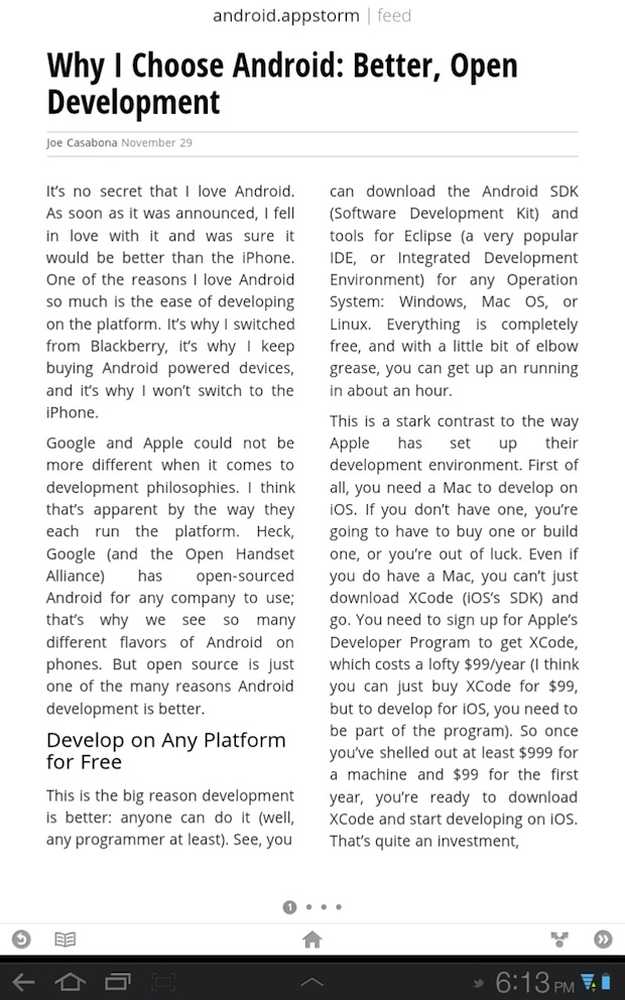
Article View (et promotion sans vergogne)
Si vous voulez seulement voir un aperçu des histoires à partir du fil, vous pouvez appuyer sur l’icône du journal en bas à gauche pour faire apparaître une telle liste - une fonction bien pensée, en particulier si vous recherchez un article spécifique et souhaitez le trouver rapidement.
La meilleure partie? Currents synchronise automatiquement votre bibliothèque pour une utilisation hors connexion.
Partage de contenu
Depuis que mes deux premiers critères ont été remplis, il reste le dernier en partageant des articles à partir de l'application. Currents intègre la fonctionnalité de partage (vraiment sympa) d'Android, que je testais pour partager du contenu sur trois réseaux sociaux: Twitter, Facebook et Google.+.
Twitter était assez simple, comme si vous partagiez n'importe quel lien sur Twitter: le titre et un lien vers l'article étaient affichés. C'était la même chose avec Google+, mais je préférerais vraiment poster le lien en tant que lien, et pas seulement en post, afin que vous puissiez voir un aperçu de l'article sur votre flux Google+. Facebook semblait avoir le plus de problèmes, produisant des résultats incohérents avec différents flux RSS. Le contenu de l'édition d'éditeur semblait fonctionner correctement.
Je suis un peu sur la clôture quant à savoir si oui ou non j'aimerais voir un support natif pour le partage dans l'application. D'une part, vous obtiendrez probablement des résultats plus cohérents sans avoir à compter sur l'application tierce de l'utilisateur; Toutefois, si l'utilisateur utilise Facebook, il disposera probablement d'une application lui permettant de partager. Si l'utilisateur n'utilise pas Facebook, on lui impose presque des fonctionnalités. N'oublions pas que cela demanderait plus de travail aux développeurs alors qu'il existe déjà une solution décente sur le marché..
Dernières pensées
J'aime vraiment cette application. C'est le remplacement idéal pour l'application Flipboard de l'iPad et, à certains égards, plus agréable. Par exemple, la dernière fois que j'ai utilisé Flipboard, le partage (si je me souviens bien) n'était pas si génial. Google a fait un travail incroyable en livrant du contenu à l'utilisateur, et je vois une infinité de possibilités pour cette application, notamment la diffusion de contenu payant d'éditeurs d'impression comme le magazine .net, etc. Je paierais certainement pour les abonnements aux magazines livrés à Google Currents. L’interface est magnifique, elle offre une excellente intégration avec Reader et facilite la recherche des éditeurs. Même si le partage n’est pas parfait, la fonctionnalité est présente. Je recommande fortement de vérifier cette application, surtout si vous avez une tablette!